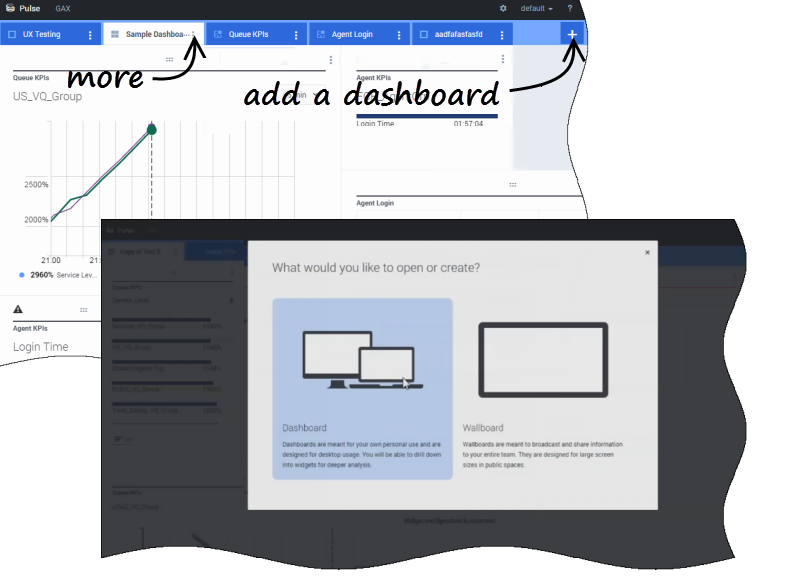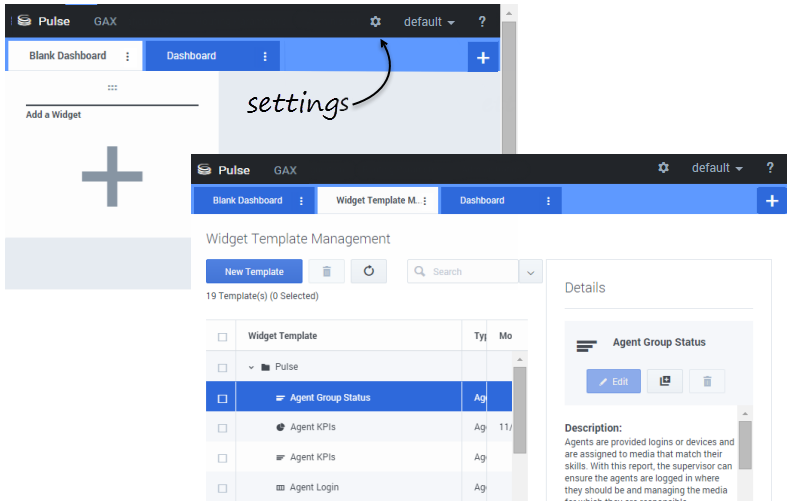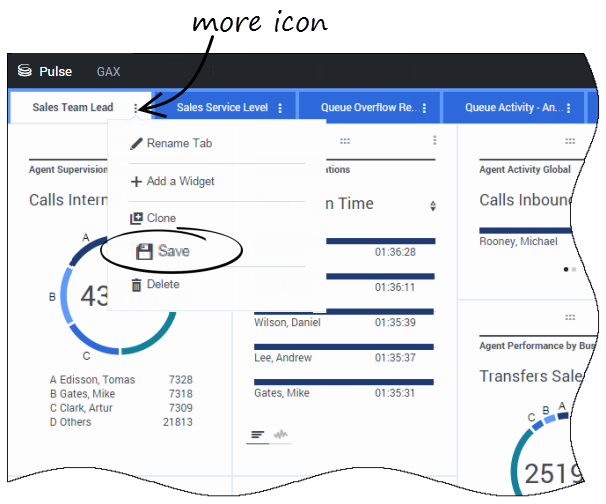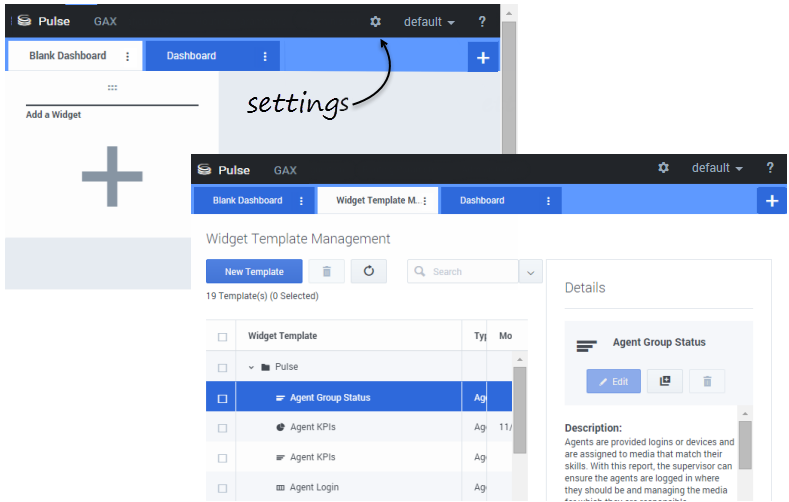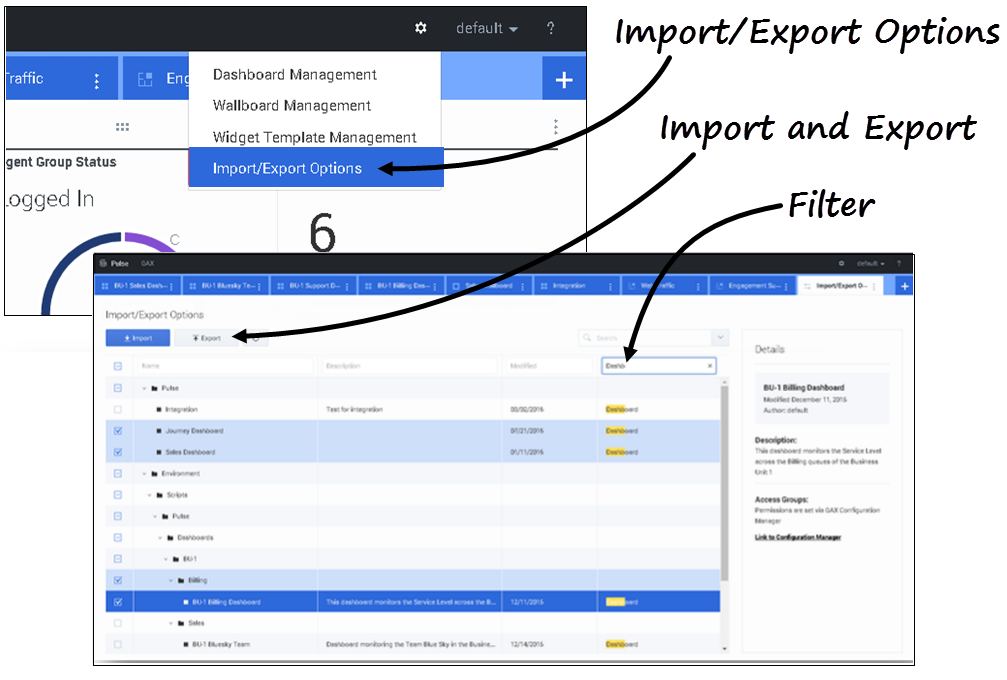Spis treści
- 1 Pulpity nawigacyjne i tablice informacyjne
- 1.1 Dodawanie pulpitu nawigacyjnego lub tablicy informacyjnej
- 1.2 Zarządzanie udostępnionymi pulpitami nawigacyjnymi, tablicami informacyjnymi i szablonami
- 1.3 Ukrywanie lub udostępnianie niestandardowego pulpitu nawigacyjnego albo tablicy informacyjnej
- 1.4 Zezwalanie użytkownikom na dostosowywanie pulpitów nawigacyjnych
- 1.5 Udostępnianie niestandardowych pulpitów nawigacyjnych, tablic informacyjnych i szablonów
- 1.6 Co dalej?
Pulpity nawigacyjne i tablice informacyjne
Za pomocą pulpitów nawigacyjnych i tablic informacyjnych można wyświetlać w widgetach raporty w czasie rzeczywistym, aby monitorować działalność centrum kontaktu odpowiednio do potrzeb.
Pulpity nawigacyjne są do użytku osobistego i oferują raporty z wyszczególnionymi danymi, a ponadto zawierają więcej szczegółowych informacji niż tablice informacyjne.
Tablice informacyjne mogą prezentować informacje na dużym ekranie dla całego zespołu. Na tablicach informacyjnych można stosować tylko widgety KPI.
Dodawanie pulpitu nawigacyjnego lub tablicy informacyjnej
Aby otworzyć lub utworzyć nowy pulpit nawigacyjny lub tablicę informacyjną, kliknij pozycję Dodaj pulpit nawigacyjny.
Następnie możesz wybrać pulpit nawigacyjny albo tablicę informacyjną.
Przez pozostałe kroki prowadzi kreator.
Zarządzanie udostępnionymi pulpitami nawigacyjnymi, tablicami informacyjnymi i szablonami
Aby zarządzać udostępnionymi pulpitami nawigacyjnymi, tablicami informacyjnymi i szablonami, wybierz pozycję Ustawienia.
Tutaj można wykonywać różne działania dotyczące pulpitów nawigacyjnych, tablic informacyjnych i szablonów widgetów, w tym przypisywać je do grup użytkowników.
Dodatek Genesys Pulse wymienia zapisane i udostępnione elementy w tabeli i wyświetla szczegóły elementów po prawej stronie.
Ukrywanie lub udostępnianie niestandardowego pulpitu nawigacyjnego albo tablicy informacyjnej
Niestandardowy pulpit nawigacyjny lub niestandardową tablicę informacyjną można udostępnić innym (np. grupie użytkowników takiej jak Liderzy zespołu handlowego). Kiedy z menu Więcej wybierzesz polecenie Opublikuj lub Zapisz jako, musisz wybrać pozycję Zapisz na serwerze konfiguracji Genesys, a następnie wybierz katalog, w którym chcesz zapisać pulpit nawigacyjny i udostępnić go innym użytkownikom. Nadaj mu nazwę odpowiadającą potrzebom użytkownika.
Aby ukryć pulpit nawigacyjny przed innymi osobami, użyj funkcji Zarządzanie pulpitem nawigacyjnym. Wybierz pulpit nawigacyjny, kliknij pozycję Łącze do aplikacji Configuration Manager po prawej stronie w obszarze Grupy dostępu, a następnie ustaw uprawnienia dla osób, które będą wyświetlać Twoje pulpity nawigacyjne.
Aby móc uniemożliwić innym osobom używanie Twoich pulpitów nawigacyjnych, potrzebne są następujące uprawnienia w aplikacji GAX: dostęp do aplikacji Configuration Manager; odczyt skryptów oraz tworzenie skryptów i pełna kontrola nad skryptami.
Aby móc zapisywać pulpity nawigacyjne lub tablice informacyjne na serwerze Genesys Configuration Server, jest potrzebny dostęp do katalogu docelowego z uprawnieniem pełna kontrola.
Zezwalanie użytkownikom na dostosowywanie pulpitów nawigacyjnych
Użytkownicy dodatku Genesys Pulse mogą chcieć zapisywać zmiany wprowadzane w pulpitach nawigacyjnych. Funkcję tę można włączyć, przyznając im odpowiednie uprawnienia.
Na stronie Configuration Manager w sekcji Konta przejdź do pozycji Role i znajdź rolę przypisaną do użytkownika.
Zmień uprawnienia przyznawane w ramach Roli na karcie Przypisane uprawnienia w sekcji Pulse, aby umożliwić następujące działania:
- Zarządzanie kartami Pulse—Użytkownik może uruchamiać i zamykać pulpity nawigacyjne oraz rozwijać widgety na karcie.
- Edytowanie wyświetlania widgetu Pulse—Użytkownik może modyfikować opcje wyświetlania widgetu.
- Zarządzanie widgetami Pulse—Użytkownik może tworzyć, usuwać lub modyfikować wszystkie opcje widgetów.
Udostępnianie niestandardowych pulpitów nawigacyjnych, tablic informacyjnych i szablonów
Pulpity nawigacyjne, tablice informacyjne i szablony można eksportować z jednego środowiska do innego. W związku z tym po utworzeniu własnej, niestandardowej zawartości na podstawie wymagań biznesowych można łatwo zbudować pakiet do wykorzystania w innych środowiskach.
Eksport pliku pakietu z własnego środowiska
- Z menu w prawym górnym rogu wybierz pozycję Opcje importu/eksportu.
- Wybierz pulpity nawigacyjne, tablice informacyjne i szablony widgetów z centralnego repozytorium. Możesz także zastosować filtr rodzaju obiektów lub nazwy pulpitów nawigacyjnych.
- Kliknij przycisk Eksportuj, aby zapisać plik pakietu (w formacie JSON) w systemie.
Import pliku pakietu do innego środowiska
- W drugim środowisku z menu w prawym górnym rogu wybierz pozycję Opcje importu/eksportu.
- Kliknij przycisk Importuj, aby wybrać uprzednio wyeksportowany plik pakietu.
- Wybierz pulpity nawigacyjne, tablice informacyjne i szablony widgetów z pliku pakietu do zaimportowania do obecnego środowiska.
- Kliknij przycisk Importuj.
Co dalej?
Warto dowiedzieć się więcej na następujące tematy: